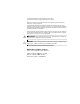Darbastalio valdymo vadovas Verslo stalo kompiuteriai dx5150 Series Dokumento numeris: 375370-E22 2005 vasaris Šis vadovas pateikia apibrėžimus ir instrukcijas, reikalingas naudojantis saugos ir intelektualiojo valdymo funkcijomis, iš anksto įdiegtomis tam tikruose modeliuose.
© Hewlett-Packard Development Company, L.P., 2004. Čia pateikiama informacija gali būti keičiama be įspėjimo. Microsoft ir Windows yra bendrovės Microsoft Corporation registruotieji prekių ženklai JAV ir kitose valstybėse. Vienintelės HP produktams ir paslaugoms suteikiamos garantijos išdėstytos prie produktų pridėtose specialiose garantijos nuostatose. Čia pateiktų teiginių negalima interpretuoti kaip papildomos garantijos. HP nėra atsakinga už čia esančias technines ar redakcijos klaidas ar neatitikimus.
Turinys Pradinė konfigūracija ir diegimas . . . . . . . . . . . . . . . . . . . . . . . . . . . . . . . . . . . . . . . . . . . . 2 Nuotolinės sistemos įdiegimas . . . . . . . . . . . . . . . . . . . . . . . . . . . . . . . . . . . . . . . . . . . . . . 3 Programinės įrangos atnaujinimas ir valdymas. . . . . . . . . . . . . . . . . . . . . . . . . . . . . . . . . . 3 HP klientų valdymo programinė įranga . . . . . . . . . . . . . . . . . . . . . . . . . . . . . . . . . . . .
Darbastalio valdymo vadovas HP intelektualaus valdymo funkcija pateikia standartinius sprendimus, skirtus darbastaliams, darbo vietoms ir nešiojamiems kompiuteriams, veikiantiems tinkle, valdyti ir kontroliuoti. HP pirmieji pasiūlė darbastalių valdymą 1995 m. ir pristatė pirmuosius visiškai valdomus stalinius kompiuterius. HP turi valdymo technologijos patentą.
Darbastalio valdymo vadovas Pradin" konfig&racija ir diegimas Su kompiuteriu pateikiamas iš anksto įdiegtos sistemos programinės įrangos atvaizdas. Atlikus trumpą programinės įrangos suderinimo procesą, galima naudotis kompiuteriu. Jei norite, iš anksto įdiegtos programinės įrangos atvaizdą galite pakeisti pritaikytu sistemos rinkiniu arba taikomąja programa. Pritaikytą programinės įrangos atvaizdą galima diegti keliais būdais.
Darbastalio valdymo vadovas Nuotolin"s sistemos +diegimas Nuotolinis sistemos įdiegimas leidžia įdiegti sistemą naudojant programinę įrangą ir konfigūracijos informaciją, esančią tinklo serveryje, inicijuojant parengtinio įdiegimo aplinką Preboot Execution (PXE).
Darbastalio valdymo vadovas HP klient/ valdymo programin" +ranga HP klientų valdymo programinė įranga (HP CMS) padeda HP klientams valdyti klientų kompiuterių techninę įrangą naudojant šias funkcijas: ■ Techninės įrangos inventoriaus išsamūs rodiniai, skirti turtui valdyti ■ Kompiuterio būsenos stebėjimas ir diagnostika ■ Išplėstinio palaikymo pakeitimų pranešimas techninės įrangos aplinkoje ■ Internete prieinama ataskaita apie verslo kritinius duomenis, pvz.
Darbastalio valdymo vadovas ■ ■ Pagalbos linija ir problemos sprendimas ❏ Pagalbos linijos numerių tvarkymas ❏ Nuotolinė trikčių diagnostika ❏ Nuotolinis problemų sprendimas Programinė įranga ir operacijų valdymas ❏ Besitęsiantis darbastalio valdymas ❏ HP SW sistemos diegimas ❏ Programos savarankiškas taisymas Daugiau informacijos ir duomenų, kaip atsisiųsti funkcinę 30 dienų Altiris sprendimų įvertinimo versiją, ieškokite http://h18000.www1.hp.com/im/prodinfo.html#deploy.
Darbastalio valdymo vadovas Išpl"stinio palaikymo pakeitimo pranešimas Išplėstinio palaikymo pakeitimo pranešimo programa naudoja Vartotojo pasirinkimo tinklalapį, kad būtų galima automatiškai: ■ El. paštu atsiųsti Išplėstinio palaikymo pakeitimo pranešimus (PCN), informuojančius apie daugumos komercinių kompiuterių ir serverių techninės ir programinės įrangos pakeitimus prieš 60 dienų. ■ El.
Darbastalio valdymo vadovas ROM perrašymas Kompiuteris pateikiamas kartu su programuojama skaitoma ROM (tik skaitoma atmintis). Paslaugų programoje Kompiuterio nustatymai (F10) nurodę nustatytą slaptažodį, skirtą Prižiūrėtojas, apsaugosite ROM nuo atsitiktinio atnaujinimo arba perrašymo. Tai svarbu norint užtikrinti kompiuterio operacinį integralumą. Norėdami atnaujinti ROM galite: Ä ■ Iš HP užsisakyti atnaujinimo ROMPaq diskelį.
Darbastalio valdymo vadovas HPQFlash Programa HPQFlash naudojama ROM atnaujinti lokaliai arba atkurti sisteminę ROM individualiuose kompiuteriuose naudojant Windows operacinę sistemą. Daugiau informacijos apie HPQFlash ieškokite http://www.hp.com/support/files ir paraginti įveskite kompiuterio pavadinimą. FailSafe +krovimo blokas ROM FailSafe įkrovimo blokas ROM leidžia atkurti sistemą, jei netyčia įvyktų ROM perrašymo klaida, pvz., jei ROM atnaujinimo metu įvyktų maitinimo klaida.
Darbastalio valdymo vadovas 3. Įjunkite kompiuterį. Jei ROMPaq diskelio arba ROMPaq kompaktinio disko nėra, paraginti jį įdėkite arba iš naujo įkraukite kompiuterį. Jei nustatytas prižiūrėtojo slaptažodis, pradės šviesti Caps Lock indikatorius ir jūs būsite paraginti įvesti slaptažodį. 4. Įveskite prižiūrėtojo slaptažodį. Jei sistema sėkmingai paleidžiama iš diskelio ir ROM perprogramuojama, užsidega visi trys klaviatūros indikatoriai.
Darbastalio valdymo vadovas Nustatym/ kopijavimas Kad vieno nustatymo konfigūraciją būtų galima replikuoti arba kopijuoti į kitus to paties modelio kompiuterius, HP siūlo Windows operacine sistema paremtą programą sistemos programinės įrangos tvarkytuvą, kurį galima atsisiųsti adresu http://www.hp.com/go/ssm, taip pat DOS operacine sistema paremtą programinę įrangą CMOS išsaugojimo/įkrovimo programą, kurią galima atsisiųsti iš http://www.hp.com/support/files.
Darbastalio valdymo vadovas 3. Į diskelių įrenginį įdėkite įkraunamą DOS diskelį su FDISK.COM ir SYS.COM arba FORMAT.COM ir įjunkite kompiuterį, kad būtų įkrautas DOS diskelis. 4. Paleiskite FDISK iš A:\ disko įvesdami FDISK ir paspaudę Enter (=vesti). Paraginti paspauskite Yes (Y) (taip), kad būtų įjungtas disko palaikymas. 5. Įveskite Pasirinkimas (Choice) [5], jei norite, kad sistemoje būtų rodomi diskų įrenginiai.
Darbastalio valdymo vadovas 10. A:\ diske įveskite FORMAT /S X: – čia X nurodo anksčiau nurodytą diskų įrenginio raidę. Ä SP JIMAS: =sitikinkite, ar (ved6te teising@ disk# (renginio raidH, skirt@ perrašomai USB laikmenai. FORMAT pateiks vieną arba daugiau perspėjimų ir kiekvieną kartą paklaus, ar norite tęsti. Kiekvieną kartą įveskite Y. FORMAT suformatuos perrašomą USB laikmeną, pridės sistemos failus ir paprašys nurodyti dydžio žymę. 11.
Darbastalio valdymo vadovas Nepalaikoma perrašoma USB laikmena Ä SP JIMAS: Ne visi kompiuteriai gali b%ti (kraunami iš perrašomos USB laikmenos. Jei numatytojo (krovimo tvarkoje Kompiuterio nustatym# (F10) paslaug# programoje USB laikmena pateikiama prieš kiet@j( disk@, kompiuteris gali b%ti (kraunamas iš perrašomos USB laikmenos. Kitu atveju turi b%ti naudojamas (kraunamas diskelis.
Darbastalio valdymo vadovas 6. Pereikite prie Integruoti periferiniai įrenginiai > South OnChip IDE įrenginys ir išjunkite PATA kontrolerį, tada pereikite prie Integruoti periferiniai įrenginiai > South OnChip PCI įrenginys ir išjunkite SATA kontrolerį. Patvirtinę pakeitimus išeikite iš nustatymų. 7. Į diskelių įrenginį įdėkite įkraunamą DOS diskelį su FDISK.COM ir SYS.COM arba FORMAT.COM ir įjunkite kompiuterį, kad būtų įkrautas DOS diskelis. 8.
Darbastalio valdymo vadovas įkrovimo tvarka įvairiuose kompiuteriuose gali skirtis ir ✎ jiNumatytoji gali būti pakeista naudojant Kompiuterio nustatymų (F10) paslaugų programą. Daugiau instrukcijų rasite Kompiuterio nustatymų vadove, esančiame Dokumentacijos kompaktiniame diske. Jei naudojate Windows 9x operacinės sistemos DOS versiją, galite trumpai pamatyti Windows logotipo ekraną. Jei šio ekrano vaizdo nenorite, į perrašomos USB laikmenos šakninį katalogą įtraukite LOGO.SYS failą.
Darbastalio valdymo vadovas Pasaulinio voratinklio svetain" HP inžinieriai kruopščiai tikrina ir derina HP ir trečiųjų šalių sukurtą programinę įrangą ir kuria operacinių sistemų palaikymo programinę įrangą, kad būtų užtikrintas HP kompiuterių našumas, suderinamumas ir patikimumas. Kai perkeliate į naujas arba peržiūrėtas operacines sistemas, svarbu įdiegti tai operacinei sistemai sukurtą palaikymo programinę įrangą.
Darbastalio valdymo vadovas Turto steb"jimas ir sauga Turto stebėjimo funkcijos kompiuteryje teikia pagrindinius turto stebėjimo duomenis, kurie gali būti tvarkomi naudojant HP Systems Insight valdymo, HP klientų valdymo programinę įrangą arba kitas sistemos valdymo programas. Nepastebima, automatinė turto stebėjimo ir šių produktų integracija leidžia pasirinkti valdymo priemonę, kuri geriausiai tinka aplinkai, ir naudojantis turimomis priemonėmis nustatyti investicijas.
Darbastalio valdymo vadovas Žemiau pateikta lentelė ir skyriai yra skirti kompiuterio saugos funkcijoms valdyti vietiniu būdu naudojant Kompiuterio nustatymų (F10) paslaugų programas. Saugos funkcij/ apžvalga Pasirinktis Priži%r6tojo slaptažodis Aprašas Leidžia nustatyti ir (jungti Priži%r6tojo (administratoriaus) slaptažod(.
Darbastalio valdymo vadovas Saugos funkcij/ apžvalga (T+sinys) Pasirinktis Aprašas Tinklo paslaug# (krovimas =jungia/išjungia kompiuterio funkcij@ (sikrauti iš operacin6s sistemos, (diegtos tinklo serveryje. (Funkcij@ galima naudoti tik NIC modeliuose, tinklo valdiklis turi b%ti sujungtas su PCI magistrale arba b%ti (taisytas sistemin6je plokšt6je). Sistemos ID Leidžia nustatyti: • Nuosavyb6s žymH (18 bait# identifikatori#) ir savininko žymH (80 bait# identifikatori#, rodom@ POST testo metu).
Darbastalio valdymo vadovas Slaptažodžio apsauga Vartotojo slaptažodis apsaugo kompiuterį nuo neleistino naudojimo, nes kiekvieną kartą įjungus arba perkrovus kompiuterį ir bandant gauti prieigą prie taikomųjų programų arba duomenų reikia įvesti slaptažodį. Prižiūrėtojo slaptažodis apsaugo nuo neleistinos prieigos prie kompiuterio nustatymų ir gali būti naudojamas vietoj Vartotojo slaptažodžio.
Darbastalio valdymo vadovas 3. Pasirinkite Set Supervisor Password (Nustatyti Prižiūrėtojo slaptažodį) ir slaptažodį įveskite į ekraną. 4. Prieš išeidami, spustelėkite File (Failas) > Save Changes and Exit (Įrašyti keitimus ir išeiti). Vartotojo slaptažodžio nustatymas, naudojant Kompiuterio nustatymus Naudojant kompiuterio nustatymus, nustatytas Vartotojo slaptažodis draudžia prieigą prie kompiuterio, kai jis įjungiamas, nebent įvedamas slaptažodis.
Darbastalio valdymo vadovas 1. Įjunkite arba iš naujo paleiskite kompiuterį. Jei naudojate Windows operacinę sistemą, spustelėkite Start (Pradėti) > Shut Down (Išjungti) > Restart the Computer (Kompiuterį paleisti iš naujo). 2. Kai monitoriuje pasirodo laukas Enter Password (įvesti slaptažodį), įveskite esamą slaptažodį ir paspauskite Enter (=vesti). įveskite atidžiai; saugumo sumetimais įvedami simboliai ✎ Slaptažodį ekrane nerodomi.
Darbastalio valdymo vadovas įveskite atidžiai; saugumo sumetimais įvedami simboliai ✎ Slaptažodį ekrane nerodomi. Jei slaptažodį įvesite neteisingai, pasirodys pranešimas „Invalid Password, Press any key to continue!“ („Neteisingas slaptažodis. Jei norite tęsti, paspauskite bet kokį klavišą!“). Pabandykite dar kartą. Jei suklysite tris kartus, turėsite išjungti kompiuterį ir vėl jį įjungti – tada galėsite tęsti.
Darbastalio valdymo vadovas 9. Prieš išeidami spustelėkite File (Failas) > Save Changes (Išsaugoti pakeitimus) ir Exit (Išeiti). norite ištrinti, o ne keisti slaptažodį, kai ekrane pasirodo laukas ✎ Jei Enter Password (Įvesti slaptažodį), užuot įvedę naują slaptažodį, paspauskite Enter (Įvesti). Taip ištrinsite esamą slaptažodį. Slaptažodži/ šalinimas Jei pamiršote slaptažodį, negalėsite įsijungti kompiuterio.
Darbastalio valdymo vadovas nepaspausite F10 reikiamu metu, turėsite paleisti kompiuterį iš ✎ Jei naujo ir nuspausti F10 klavišą iš naujo, kad pasiektumėte paslaugų programą. Jei naudojate klaviatūrą PS/2, galite pamatyti klaviatūros klaidos pranešimą – nekreipkite į jį dėmesio. 3. Pasirinkite Advanced BIOS Features (Papildomos BIOS funkcijos) > MBR Security (Pirminio įkrovimo įrašo apsauga) ir paspauskite Enter (=vesti). 4.
Darbastalio valdymo vadovas Jei aptinkami pokyčiai ir dabartinis įkraunamas diskas nėra tas pats diskas, iš kurio anksčiau buvo įrašytas MBR, bus rodomas šis pranešimas: 2000 – Pirminio įkrovimo įrašo kietasis diskas pasikeitė. 1. Paspauskite bet kokį klavišą, kad patektumėte į Nustatymus ir sukonfigūruotumėte MBR saugą. 2. Įeidami į kompiuterio nustatymus, turite išjungti MBR apsaugos funkciją. Turite žinoti Prižiūrėtojo slaptažodį, jei toks yra.
Darbastalio valdymo vadovas Prieš skaidydami ar formatuodami dabartin+ +kraunamD diskD Įsitikinkite, kad priminio įkrovimo įrašo apsauga išjungta prieš keisdami esamo įkraunamo disko formatavimą ar skaidymą. Kai kurios diskų paslaugų programos (pvz., FDISK ir FORMAT) bando atnaujinti pirminio įkrovimo įrašą.
Darbastalio valdymo vadovas Kabeli/ užrakinimo galimyb" Galinis kompiuterio skydas turi kabelių užraktą, kad kompiuterį būtų galima prirakinti prie darbo vietos. Iliustruotų instrukcijų rasite Techninės įrangos vartotojo vadove, esančiame Dokumentacijos kompaktiniame diske. Klaid/ pranešimas ir taisymas Klaidų pranešimo ir taisymo funkcijos sujungia pažangiausias technines ir programines technologijas, kad būtų išvengta svarbių duomenų praradimo ir sumažintos neplanuotos prastovos.
Rodykl" A Altiris 4 atkuriama sistema 8 atkūrimas, programinė įranga 2 įjungimo mygtukas dvi būsenos 15 konfigūravimas 15 įjungimo mygtuko konfigūravimas 15 įkraunama laikmena HP atminties raktas 10–15 kūrimas 10–14 perrašoma USB laikmena 10–15 perrašoma USB laikmena, įkraunama 10–15 įkraunamas diskas, svarbi informacija 27 įspėjimai ROM apsauga 7 įtampos šuoliams atsparus maitinimo šaltinis 28 įvedimas prižiūrėtojo slaptažodis 22 vartotojo slaptažodis 21 D dauginimo priemonės,programinė įranga 2 dieg
Rodykl- Klaidų pranešimas ir taisymas 28 Nuotolinis ROM perrašymas 7 Nuotolinis sistemos įdiegimas 3 pirminio įkrovimo įrašo sauga 24–26 Sistemos programinės įrangos tvarkytuvas 5 turto stebėjimas 17 N negaliojanti sistemos ROM 8 nuotoliniai nustatymai 3 Nuotolinis ROM perrašymas 7 Nuotolinis sistemos įdiegimas, priega 3 nustatymas pradinis 2 O operacinės sistemos, svarbi informacija apie 16 operacinių sistemų keitimas, svarbi informacija 16 P PXE (parengtinio įkrovimo aplinka Preboot Execution) 3 pakei
Rodykl- T temperatūra, vidinė kompiuterio 28 Tinklalapiai Altiris 5 HP klientų valdymas 4 HPQFlash 8 Išplėstinio palaikymo pakeitimo pranešimas 6 Nuotolinis ROM perrašymas 7 nustatymų kopijavimas 10 programinės įrangos palaikymas 16 ROMPaq atvaizdai 7 Sistemos programinės įrangos tvarkytuvas (SSM) 5 Vartotojo pasirinkimas 6 Darbastalio valdymo vadovas tinklalapiai kompiuterio programinės įrangos diegimas 2 ROM perrašymas 7 turto stebėjimas 17 U URL (tinklalapiai). Žr.